
Samsung One UI 7 è buono, ma cambiare questa impostazione lo rende migliore
La prima volta che ho usato un telefono Samsung con One UI 7, mi sono chiesto se avessi smesso di ricevere notifiche. Tendo a dare un'occhiata alla schermata di blocco del mio telefono per vedere se qualcosa è nuovo, e dopo non aver visto nulla per un po ' di tempo, ho avuto la sensazione che qualcosa non funzionasse. In realtà funzionava bene e la mia confusione è stata causata da Samsung che ha cambiato un'impostazione di notifica predefinita della chiave. Ora, dopo aver utilizzato una serie di telefoni con One UI 7, è un'impostazione che cambio immediatamente durante l'installazione, e se ti affidi alla schermata di blocco per informazioni, è anche quella che devi sapere.
Qual e ' l'ambientazione?
Andy Boxall / Tendenze digitali
Samsung ha leggermente modificato il modo in cui mostra gli indicatori di notifica sulla schermata di blocco in One UI 7. In precedenza, le icone venivano visualizzate sotto l'orologio al centro della schermata di blocco, rendendo abbastanza facile individuare quando qualcosa era nuovo, insieme a carte che mostravano più dettagli. In One UI 7, le icone di notifica sono state spostate in alto a destra della schermata di blocco, dove sono più piccole e molto meno evidenti, in particolare se sei abituato a cercarle al centro dello schermo.
Per impostazione predefinita, sullo schermo non vengono visualizzate ulteriori informazioni di notifica. In realtà mi ci è voluto un minuto per capire cosa c'era di diverso nella schermata di blocco, ma una volta individuate le nuove icone nell'angolo, ho cercato di cambiare la visualizzazione delle notifiche sulla schermata di blocco in qualcosa di più utile. Per fortuna, Samsung ti offre una scelta su come appare la schermata di blocco, il che significa che la sua strana decisione di progettazione non è stata risolta.
Andy Boxall / Tendenze digitali
Per sistemare le cose di nuovo, visita Impostazioni, Notifiche e quindi Blocca notifiche sullo schermo. Qui, ci sono tre scelte disponibili-Dot, Icone, Carte — ed è la modalità Icone che è selezionata per impostazione predefinita. Coloro che vogliono vedere le notifiche a colpo d'occhio sulla schermata di blocco dovrebbero selezionare le carte. Questo sposta le icone di notifica indietro sotto l'orologio, e quando si preme il tasto di accensione per illuminare lo schermo, carte con informazioni appaiono.
Meglio di tutti, queste carte possono essere espanse per mostrare più dettagli e la maggior parte include anche un certo livello di interazione. È sorprendente che Samsung abbia deciso di rendere la modalità di notifica meno utile predefinita, ma è bello vedere un sacco di personalizzazione quando si capisce perché la schermata di blocco appare così nuda quando si utilizza per la prima volta il telefono.
Più One UI 7 modifiche da apportare
Andy Boxall / Tendenze digitali
La modifica delle impostazioni di notifica è stata aggiunta a un elenco sempre crescente di modifiche che faccio ogni volta che configuro un telefono Samsung, ma la maggior parte non è unica per One UI 7. Sono valori predefiniti di Samsung che sono stati standard per anni ma non funzionano per me e fermano il telefono che funziona nel modo ideale dal mio punto di vista.
In nessun ordine particolare, mi assicuro che lo schermo always-on sia impostato su Pianificato (Impostazioni, Schermata di blocco e AOD, display Always-on) piuttosto che l'opzione tap-to-show selezionata per impostazione predefinita. Questo è un buon esempio di una funzione utile zoppicata fuori dalla scatola, presumibilmente per aiutare vagamente a prolungare la durata della batteria. Cambio il browser predefinito dall'app di Samsung a Chrome e la tastiera Samsung a Gboard di Google. Questi si adattano meglio al mio uso generale su più dispositivi.
La modifica delle impostazioni di notifica è stata aggiunta a un elenco sempre crescente di modifiche che faccio
Cambio sempre anche la suoneria Samsung predefinita e il suono di notifica. Non c'è niente di sbagliato in entrambi, ma se voglio sentire il telefono squillare, non mi piace che suoni come tutti gli altri telefoni Samsung, dove le persone non si preoccupano mai di cambiare la suoneria. Cambio la griglia della schermata iniziale 4×4 su 5×6 (premere a lungo la schermata iniziale, selezionare Impostazioni, quindi Griglia della schermata iniziale) e ordinare il cassetto delle app in ordine alfabetico (aprire il cassetto delle app, toccare il pulsante menu nella barra di ricerca, quindi Ordinare) per ottenere una lunga lista invece di più pagine.
La chiamata Wi-Fi è necessaria e non abilitata per impostazione predefinita, quindi è imperativo che mi ricordi di accenderlo nel menu delle impostazioni rapide. Dirò che apprezzo Samsung rendendo il pulsante per attivare le chiamate Wi-Fi facile da trovare, qualcosa che molti altri produttori non fanno. Samsung abilita ancora i pulsanti Android come modalità di navigazione predefinita, quindi devi cambiarlo per scorrere i gesti in Impostazioni, Display, barra di navigazione.
Telefoni con una sola interfaccia utente 7
Andy Boxall / Tendenze digitali
Più di recente ho utilizzato One UI 7 sul Samsung Galaxy S25 Edge, ma ho avuto bisogno di modificare le impostazioni di notifica sul Galaxy S24 Ultra dopo averlo aggiornato a One UI 7, insieme a Galaxy S25 Ultra, Galaxy S25 Plus e Galaxy A56. Se hai acquistato uno di questi telefoni o stai aspettando pazientemente l'aggiornamento One UI 7 su un telefono precedente, tieni a mente alcuni di questi cambiamenti mentre lo configuri.
Dopo tutto questo il mio telefono Samsung è pronto per l'uso quotidiano, e One UI 7 si deposita in un sistema operativo molto facile da usare, veloce e affidabile. Mi sto ancora adattando alla bizzarra decisione di mantenere l'icona di ricerca nella parte superiore della schermata delle impostazioni, solo per far apparire la barra di ricerca al centro dello schermo sopra la tastiera dopo averla toccata. Ma come dimostrano alcune di queste alterazioni delle impostazioni, Samsung si diverte a tenerci sulle spine con le sue decisioni ergonomiche.


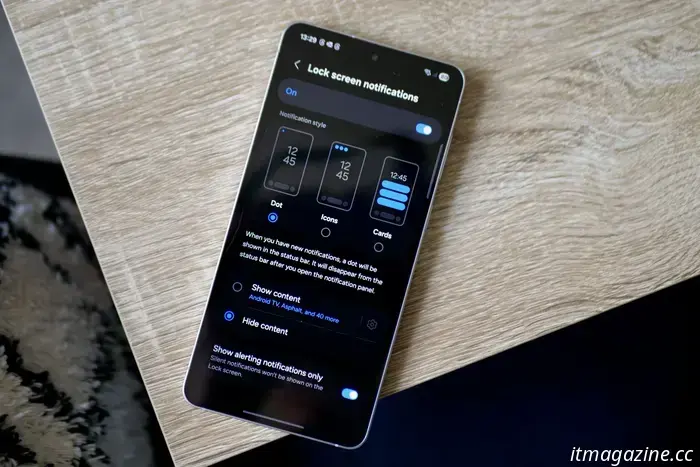
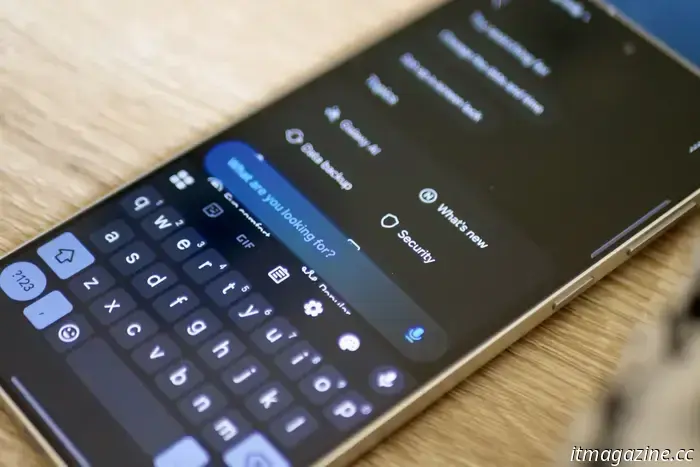
Altri articoli
 Bugie di P: Overture rende un grande Soulslike più accessibile che mai
Lies of P: Overture porta alcuni boss difficili al successo Soulslike, ma rende anche il gioco base più accessibile che mai.
Bugie di P: Overture rende un grande Soulslike più accessibile che mai
Lies of P: Overture porta alcuni boss difficili al successo Soulslike, ma rende anche il gioco base più accessibile che mai.
 Onimusha 2: Samurai Destiny remaster dimostra che non li rendono come una volta
Il nuovo remaster di Capcom di Onimusha 2: Samurai Destiny è una capsula del tempo dell'eclettica epoca d'oro di PS2.
Onimusha 2: Samurai Destiny remaster dimostra che non li rendono come una volta
Il nuovo remaster di Capcom di Onimusha 2: Samurai Destiny è una capsula del tempo dell'eclettica epoca d'oro di PS2.
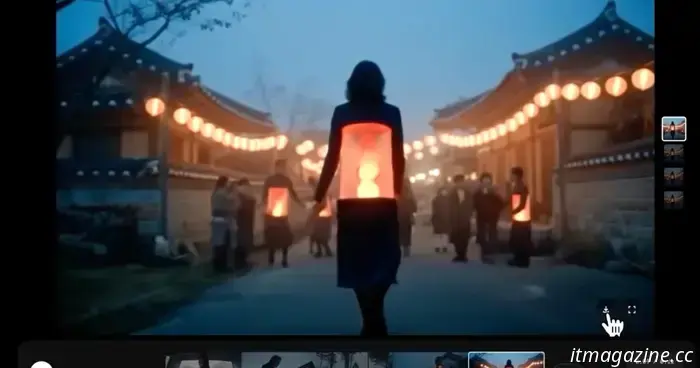 Il nuovo strumento Flow di Google porta la magia dell'intelligenza artificiale nella creazione di video
Google I/O 2025 Questa storia fa parte della nostra copertura completa di Google I/O Aggiornata meno di 8 ore fa L'ultimo evento I / O di Google, che si è svolto martedì, ha mostrato una sorprendente espansione dell'IA attraverso la sua crescente gamma di prodotti, con nuovi strumenti generativi come Imagen 4 per le immagini, Veo 3 per i video e Flow [...]
Il nuovo strumento Flow di Google porta la magia dell'intelligenza artificiale nella creazione di video
Google I/O 2025 Questa storia fa parte della nostra copertura completa di Google I/O Aggiornata meno di 8 ore fa L'ultimo evento I / O di Google, che si è svolto martedì, ha mostrato una sorprendente espansione dell'IA attraverso la sua crescente gamma di prodotti, con nuovi strumenti generativi come Imagen 4 per le immagini, Veo 3 per i video e Flow [...]
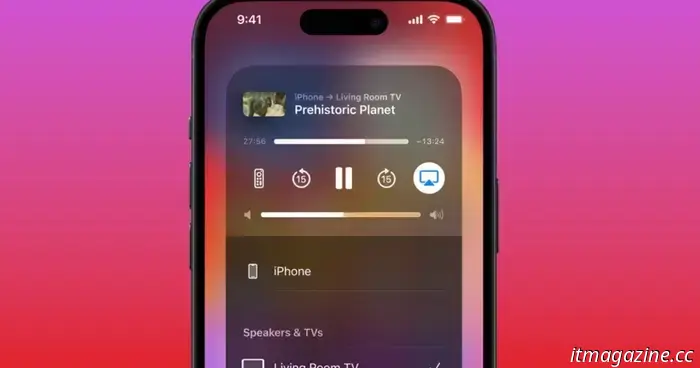 Come proteggere i tuoi dispositivi Apple dagli attacchi AirPlay
Una recente analisi di sicurezza AirPlay ha dimostrato che l'ecosistema di Apple non è inespugnabile. Gli esperti di sicurezza ci dicono come evitare di diventare la prossima vittima.
Come proteggere i tuoi dispositivi Apple dagli attacchi AirPlay
Una recente analisi di sicurezza AirPlay ha dimostrato che l'ecosistema di Apple non è inespugnabile. Gli esperti di sicurezza ci dicono come evitare di diventare la prossima vittima.
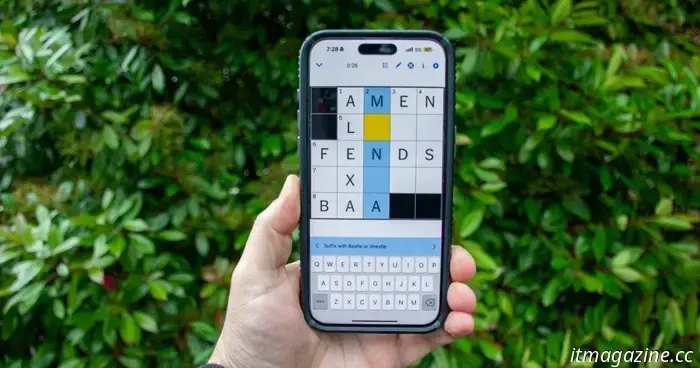 NYT Mini Cruciverba oggi: risposte puzzle per mercoledì 21 maggio
Il NYT Mini cruciverba potrebbe essere molto più piccolo di un normale cruciverba, ma non è facile. Se sei bloccato con il cruciverba di oggi, abbiamo le risposte per te.
NYT Mini Cruciverba oggi: risposte puzzle per mercoledì 21 maggio
Il NYT Mini cruciverba potrebbe essere molto più piccolo di un normale cruciverba, ma non è facile. Se sei bloccato con il cruciverba di oggi, abbiamo le risposte per te.
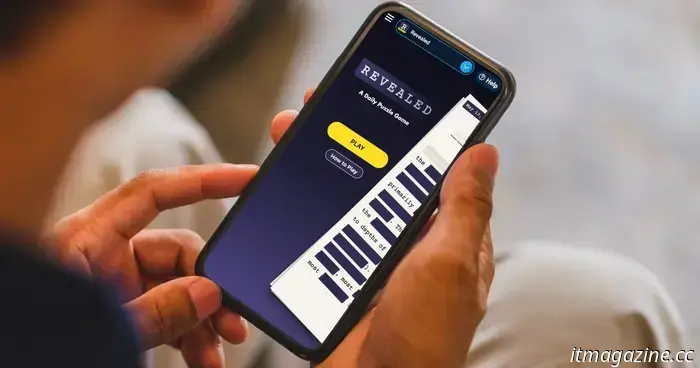 Merriam - Webster salta sul treno Wordle con il nuovo gioco di puzzle giornaliero
Preparati a una nuova ossessione quotidiana per i puzzle grazie a Merriam-Webster's Revealed.
Merriam - Webster salta sul treno Wordle con il nuovo gioco di puzzle giornaliero
Preparati a una nuova ossessione quotidiana per i puzzle grazie a Merriam-Webster's Revealed.
Samsung One UI 7 è buono, ma cambiare questa impostazione lo rende migliore
C'è una modifica cruciale delle impostazioni che faccio al modo in cui le notifiche vengono mostrate in One UI 7, e rende il software ancora migliore.
